飞书手机版设置不接收星标联系人消息的方法
2024-11-13 11:26作者:91下载站
很多小伙伴在使用飞书软件时经常会遇到需要在软件中进行接收消息调整的情况,有的小伙伴只想要接收重要消息,所以会选择将重要的联系人设置为星标联系人,星标联系人的消息会在消息列表中突出显示,还会在我们设置了免打扰或是静音时仍然发送通知。有的小伙伴在飞书软件中如果想要一个完全清静的环境,将星标联系人的消息也设置为不接收,这时该使用什么工具呢。其实我们只需要进入飞书软件的通知设置页面中取消勾选消息提醒中的“星标联系人的消息”选项即可。
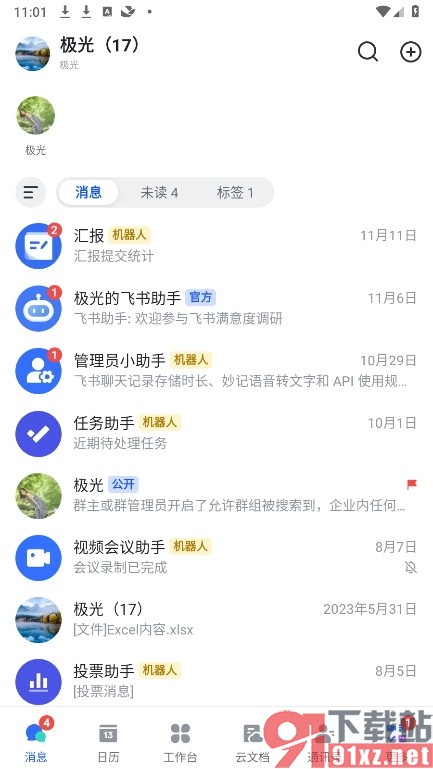
方法步骤
1、第一步,我们在手机上找到并点击打开飞书软件,然后在飞书软件中打开自己的头像,再点击设置选项
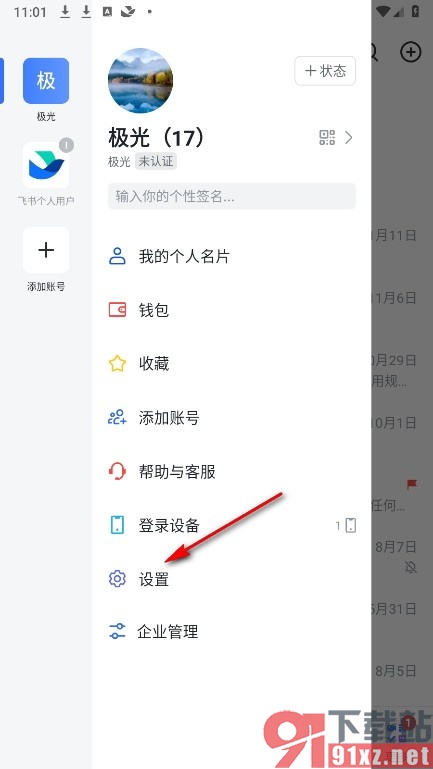
2、第二步,打开设置选项之后,我们再在设置页面中找到并点击打开“通知”选项
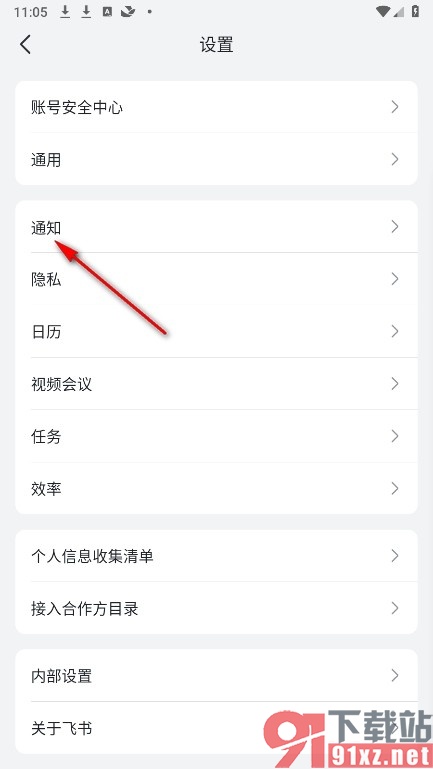
3、第三步,进入通知设置页面之后,我们再在该页面中找到并点击打开“部分新消息”右侧的编辑图标
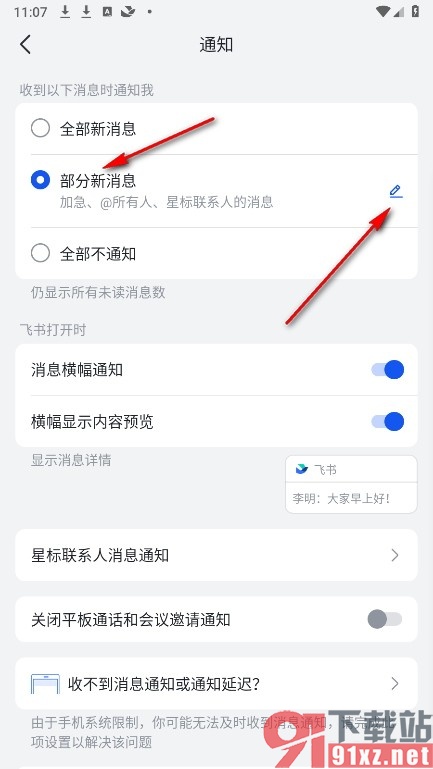
4、第四步,进入部分新消息的设置页面之后,我们再在该页面中取消勾选“星标联系人的消息”选项即可
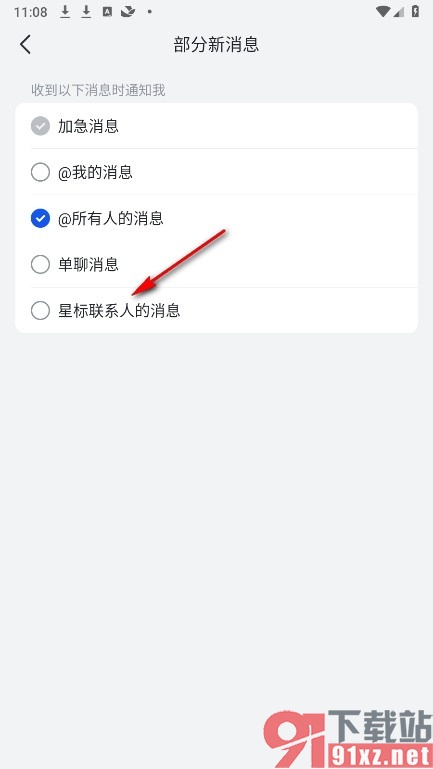
在使用飞书软件的过程中如果有的小伙伴想要将星标联系人的消息设置为不再通知,可以选择参照页面上方的方法进入飞书软件的设置页面中找到并点击打开“通知设置”,然后在该设置页面中取消勾选部分新消息页面中的“星标联系人的消息”选项即可。
